Afslut opgaven for filen og slet i File Explorer for at fjerne den
- Winver.exe er en legitim Windows-eksekverbar fil til Windows-versionsprocessen.
- Brugere kan kontrollere, om winver.exe på deres pc er sikker ved at kontrollere, om den digitale signatur.
- Du kan slette filen, hvis den er skadelig ved at slette den på filplaceringen.
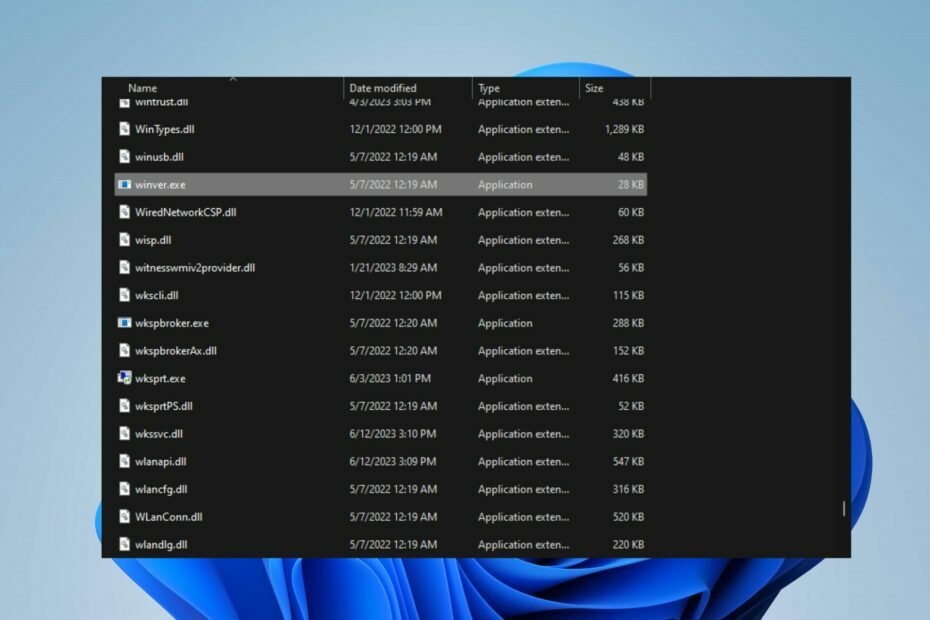
xINSTALLER VED AT KLIKKE PÅ DOWNLOAD FIL
- Download Fortect og installer det på din pc.
- Start værktøjets scanningsproces at lede efter korrupte filer, der er kilden til dit problem.
- Højreklik på Start reparation så værktøjet kunne starte fikseringsalgoritmen.
- Fortect er blevet downloadet af 0 læsere i denne måned.
I Task Manager kører mange eksekverbare processer, og en almindelig, brugere klager over, er winver.exe. Denne artikel vil diskutere, hvad winver.exe gør, og hvordan man kontrollerer, om det er sikkert. Vi vil også diskutere, hvordan man sletter det, hvis det er ondsindet.
Alternativt kan du være interesseret i vores artikel om exe-filer, der sletter sig selv på Windows 11 og måder at løse det på.
Hvad er brugen af winver.exe?
Winver.exe er et indbygget hjælpeprogram i Microsoft Windows-operativsystemer, der giver oplysninger om version og build-nummer af Windows installeret på en computer. Winver står for Windows Version, og .exe-filtypen angiver, at det er en eksekverbar fil.
Her er nogle af funktionerne i winver.exe på Windows-pc'er:
- Når den udføres, viser den et lille vindue med detaljer såsom udgaven af Windows (f.eks. Home, Professional), versionsnummer (f.eks. Windows 10, Windows 11) og buildnummer.
- Hjælper brugere med at tjekke Windows-detaljer for fejlfinding eller kompatibilitetsformål.
- Bruges til at kontrollere, om de seneste opdateringer er installeret på systemet.
Skal jeg slette winver.exe?
Nej bør ikke slettes af følgende årsager:
- Winver.exe er et legitimt systemværktøj.
- Det er en integreret del af Windows OS.
- Sletning af filen kan forårsage problemer.
Det kan dog være tilrådeligt at fjerne winver.exe-filen fra din computer, hvis den udgør nogen trusler. Det skyldes, at vira og malware skjuler ved hjælp af legitime filnavne for at forblive uopdaget. Efterhånden som vi går videre, vil vi tage dig gennem trinene for at afgøre, om du vil fjerne eller beholde filen.
Hvor er winver exe-filen placeret?
Dette er en systemfil, der bruges af Windows; som sådan er den placeret inde i Windows-mappen.
Den nøjagtige placering er C:\Windows\System32
Er winver.exe en virus?
For at kontrollere, om winver.exe-filen er sikker eller potentielt en virus, kan du følge disse trin:
- Den legitime winver.exe-fil er placeret i følgende sti:
C:\Windows\System32 - Microsoft signerer digitalt den legitime winver.exe og skal verificeres for ægthed.
- Tjek for væsentlige forskelle i filstørrelse for at indikere et potentielt problem.
- Kør en grundig pc-scanning for at opdage, om winver.exe-virussen findes.
Udførelse af disse verifikationstrin kan således hjælpe med at sikre, at filen på dit system er sikker og legitim.
Hvordan kan jeg slette winver.exe?
1. Afslut opgave for winver.exe
- Højreklik på Start knappen og vælg Jobliste fra menuen.
- Gå til Processer eller detaljer fanen. Vælg winver.exe fra listen, højreklik på den, og klik derefter Afslut opgave fra kontekstmenuen.
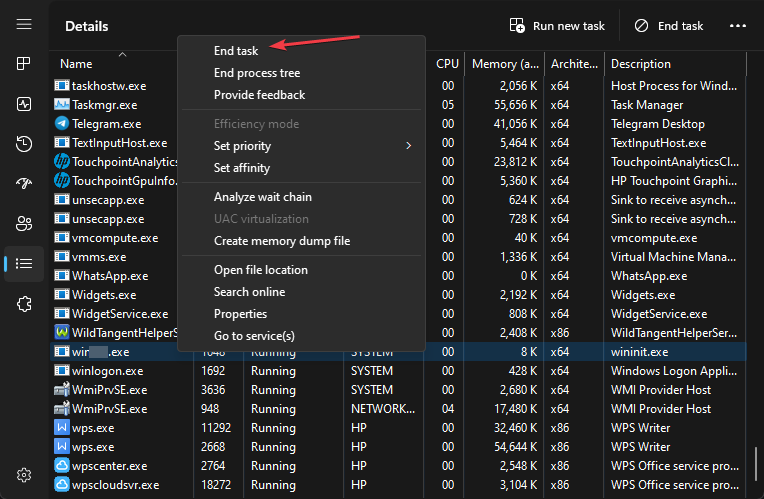
- Klik på OK for at bekræfte, at du vil afslutte opgaven for programmet.
- Genstart din pc og kontroller, om winver.exe-processen stadig kører.
Ovenstående trin stopper winver.exe-processen på din pc, hvilket forhindrer den i at påvirke din computer. Se vores artikel om, hvad du skal gøre, hvis Task Manager er langsom til at åbne eller reagere på din pc.
2. Slet winver.exe-filen via File Explorer
- Gentag trin 1 og 2 fra løsningen ovenfor.
- Find winver.exe i Jobliste. Højreklik på den og vælg Åbn filplacering fra rullemenuen.
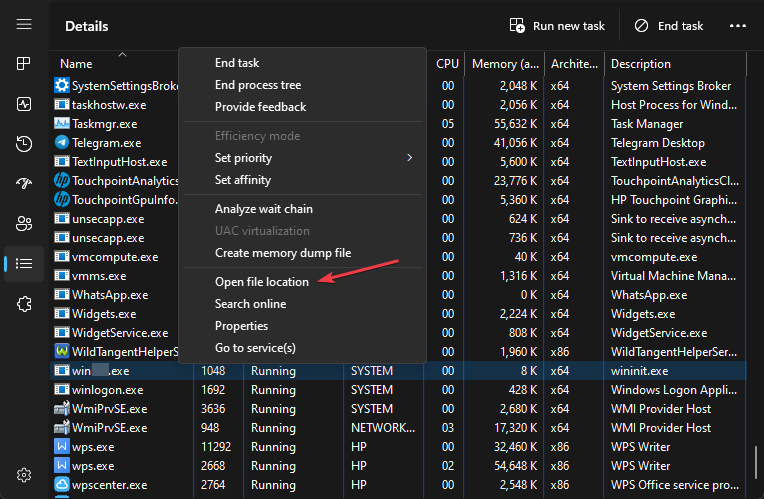
- Højreklik på filens placering winver.exe fil og slet den.
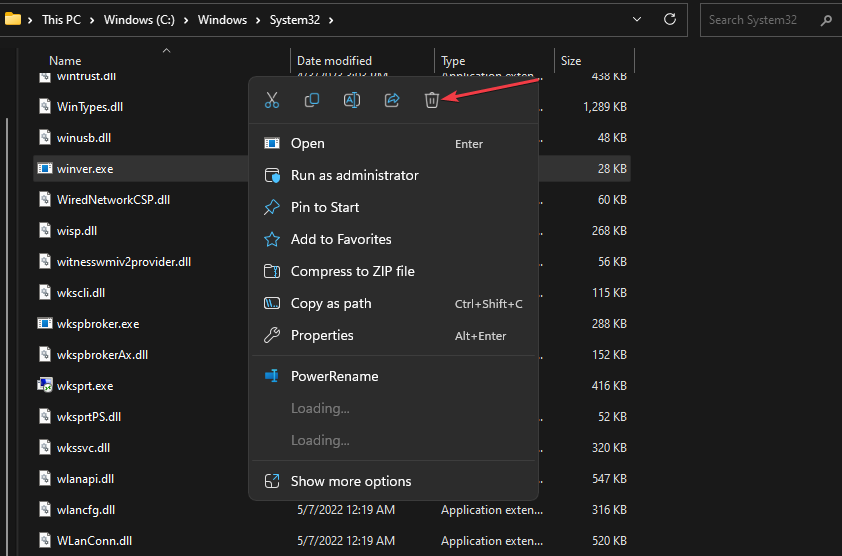
- Genstart din computer.
Sletning af winver.exe fra filplaceringen vil fjerne den fra din computer og afbøde eventuelle potentielle trusler.
- Hvad er Mediaget.exe, og hvad bruges det til?
- Hvad er Mictray64.exe, og skal du fjerne det?
Læs endelig vores detaljerede guide om hvorfor exe-filer åbnes ikke og hvordan man løser det på Windows 11. Du kan også tjekke vores artikel om wermgr.exe og hvordan man deaktiverer det på Windows-pc'er.
Har du yderligere spørgsmål eller forslag til denne guide? Smid dem venligst i kommentarfeltet.
Oplever du stadig problemer?
SPONSORERET
Hvis ovenstående forslag ikke har løst dit problem, kan din computer opleve mere alvorlige Windows-problemer. Vi foreslår, at du vælger en alt-i-en-løsning som Fortect at løse problemer effektivt. Efter installationen skal du blot klikke på Vis&Ret knappen og tryk derefter på Start reparation.


